相信已经很少有人用光驱来安装操作系统了,把U盘或移动硬盘制作成系统安装启动盘即可进行操作系统安装。MS酋长之前已经陆续介绍了大量的Win10系统U盘安装盘制作工具,包括:微软官方的......
如何优化索引,加快Win10搜索速度
在有Cortana小娜之前,我们都是使用Windows资源管理器或开始菜单中的搜索框进行搜索。在Windows10带来了Cortana小娜以后,我们通常就喜欢使用小娜进行搜索了,当然文件资源管理器中的搜索框也经常会使用。对于搜索来说,可能大家最在乎的是搜索速度和搜索准确度。在Windows系统中,搜索是建立在完善的“索引”的基础上的,所以要提高搜索速度,我们就必须从优化“索引”着手。今天就来总结一下如何优化索引,加快Win10搜索速度。
一、把常用文件夹添加进索引位置
用Cortana小娜搜索打开“索引选项”窗口。如图:
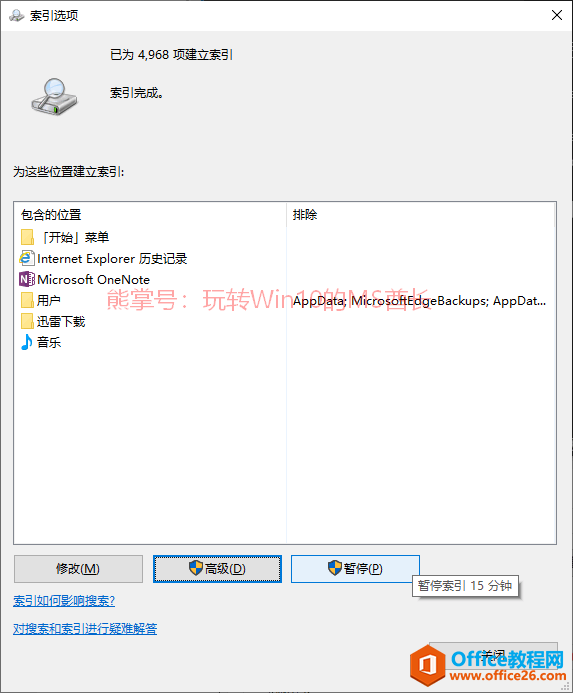
点击左下角的“修改”按钮打开“索引位置”窗口。如图:
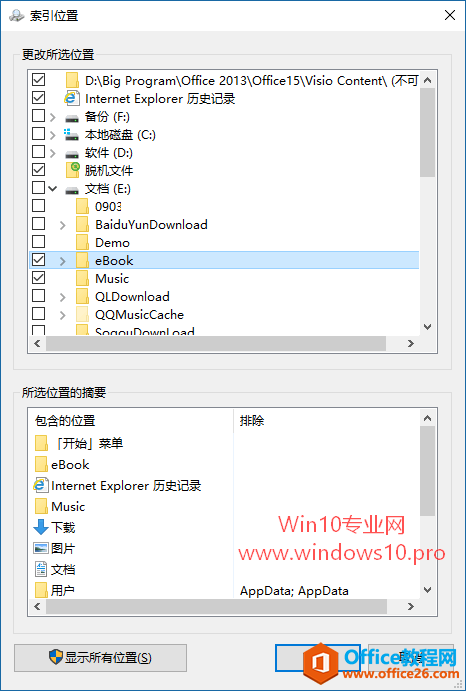
把你常用的、经常会搜索的文件夹勾选上,勾选以后他们就会显示在下方的“所选位置的摘要”中,确定。
一旦文件夹内的文件被建立索引,就能很快地被搜索到。
二、重建索引
如果我们进行了较大幅度的目录调整和大量的数据变动,那么索引也必须相应地变动,这样才能快速而准确地搜索到相关内容。但系统侦测到目录和数据变动并重建索引需要时间,如果在此之前你进行搜索,难免搜索速度迟缓。所以你在大量变动目录和数据之后,立即手动重建索引。方法如下:
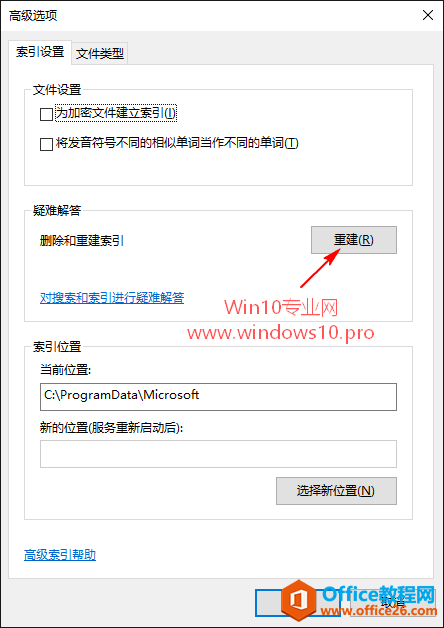
用Cortana小娜搜索打开“索引选项”窗口,点击中间“疑难解答”右侧的“重建”按钮即可删除和重建索引。
三、禁用索引器回退
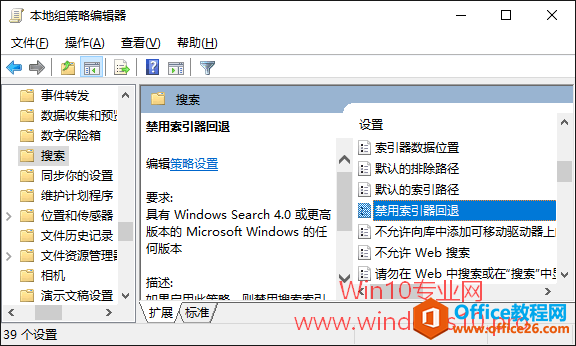
OK,在对Win10系统的索引功能进行了以上优化之后,相信你的搜索速度应该会有很明显的提高。
相关文章
- 详细阅读
-
如何为Win10家庭版开启组策略编辑器功能详细阅读

经常访问Win10专业网的朋友在看到需要编辑组策略的文章时,会发现,每一个教程都提供了两种方法:方法一是配置组策略;方法二是修改注册表。而两种方法的效果则是相同的。之所以这样,......
2022-04-19 316 组策略编辑器
-
Win10下如何使用DISM命令修复Windows映像详细阅读

DISM工具是一个部署映像服务和管理工具,已经陆续分享了一些DISM工具应用技巧。实际上使用DISM工具还可以修复损坏的Windows映像,下面我们来看一下微软官方的使用DISM工具修复Windows映像教程:......
2022-04-19 55 DISM命令 修复Windows映像
- 详细阅读
- 详细阅读



